Un en-tête d'outil d'analyse est une série de balises d'outils d'analyse insérées dans un bloc de commentaire au début d'un script. Les balises spécifient soit des entrées de script, soit des sorties de script.
Pour obtenir un aperçu visuel des entrées et sorties de script d'outil d'analyse ainsi que des balises d'outils d'analyse associées, consultez la rubrique Entrées et sorties de scripts - Présentation générale.
Les balises qui spécifient les paramètres d'entrée utilisateur permettent à un utilisateur de spécifier les valeurs d'introduction du script à l'avance, ce qui signifie qu'un script d'outil d'analyse peut être exécuté sans assistance, soit immédiatement, soit à un moment programmé.
Après avoir développé des scripts dans un projet Analytics, vous devez ajouter un en-tête d'outil d'analyse à au moins un script avant de pouvoir transmettre les scripts à Robots ou utiliser le projet en tant qu'App Analyse dans AX Serveur ou dans la fenêtre App Analyse.
Le moyen le plus simple pour ajouter ou modifier un en-tête d'outil d'analyse consiste à utiliser le Concepteur d'en-tête d'outil d'analyse. Vous pouvez aussi ajouter ou modifier manuellement un en-tête d'outil d'analyse.
Concepteur d'en-tête d'outil d'analyse
Le Concepteur d'en-tête d'outil d'analyse présente une interface intuitive pour ajouter progressivement les balises d'outil d'analyse qui composent un en-tête d'outil d'analyse. Vous êtes libre d'ajouter, de modifier ou de supprimer des balises lorsque vous créez un en-tête d'outil d'analyse.
La vérification automatisée des erreurs et les conseils intégrés du Concepteur sont destinés à vous aider à vous assurer que l'en-tête que vous créez est valide et fonctionne correctement.
Lorsque vous cliquez sur Enregistrer dans le Concepteur, les balises que vous avez configurées sont automatiquement traduites dans un en-tête d'outil d'analyse figurant en haut du script. Vous pouvez modifier manuellement l'en-tête d'outil d'analyse si vous le souhaitez, mais il est plutôt recommandé de rouvrir le Concepteur pour effectuer des modifications.
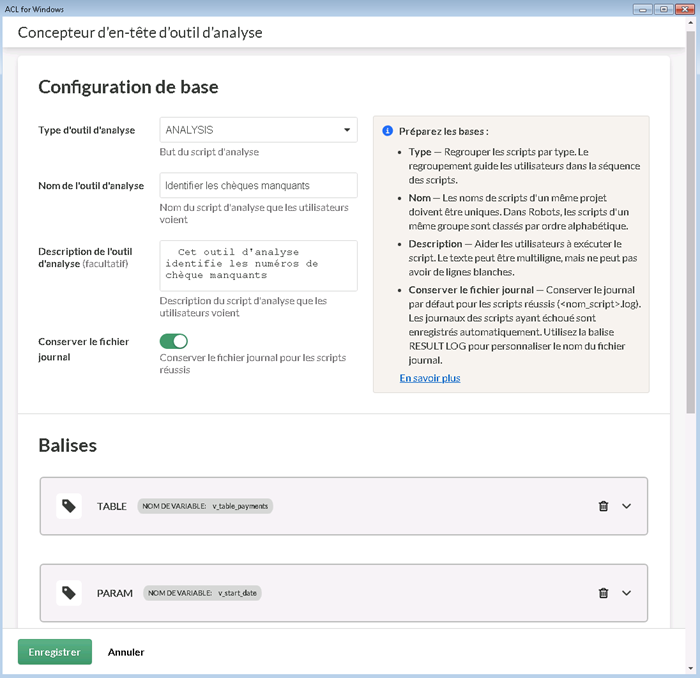
Exemple d'en-tête d'outil d'analyse
L'en-tête d'outil d'analyse illustré ci-dessous, pour un script d'outil d'analyse qui identifie les contrôles manquants, a été créé à l'aide des balises affichées dans le Concepteur d'en-tête d'outil d'analyse ci-dessus. Pour gagner de la place, les dimensions de la capture d'écran du Concepteur sont adaptées pour ne montrer qu'un sous-ensemble des balises dans l'en-tête d'outil d'analyse.
COMMENT //ANALYTIC TYPE ANALYSIS Identifier les chèques manquants Ce script d'analyse identifie les numéros de chèque manquants //TABLE v_table_paiements Table paiements Sélectionner une table qui répertorie les paiements et qui inclut une colonne Numéro de chèque //FIELD v_chèque_num CN Numéro de chèque Sélectionnez le champ qui contient les numéros de chèque //PARAM v_date_début D OPTIONAL Date de début (facultatif) Entrez la date de début de l'analyse //PARAM v_date_fin D OPTIONAL Date de fin (facultatif) Entrez la date de fin de l'analyse //PARAM v_région C MULTI SEPARATOR , QUALIFIER ' VALUES |Nord-est|Sud-est|Centre|Ouest|Côte ouest| Région(s) Entrez une ou plusieurs régions à inclure dans l'analyse //RESULT TABLE Chèques_Manquants //RESULT FILE Chèques_Manquants.xls //RESULT LOG END COMMENT Le corps du script commence ici. SET SAFETY OFF OPEN %v_table_paiements% , , , SET SAFETY ON
À quoi ressemblent les entrées de script dans une application cliente
Les balises d'entrée dans l'exemple d'en-tête d'outil d'analyse ci-dessus créent des paramètres d'entrée qu'un utilisateur doit remplir lorsqu'il planifie ou exécute le script de l'outil d'analyse dans une application cliente.
L'affichage des paramètres d'entrée dans Robots est illustré ci-dessous.
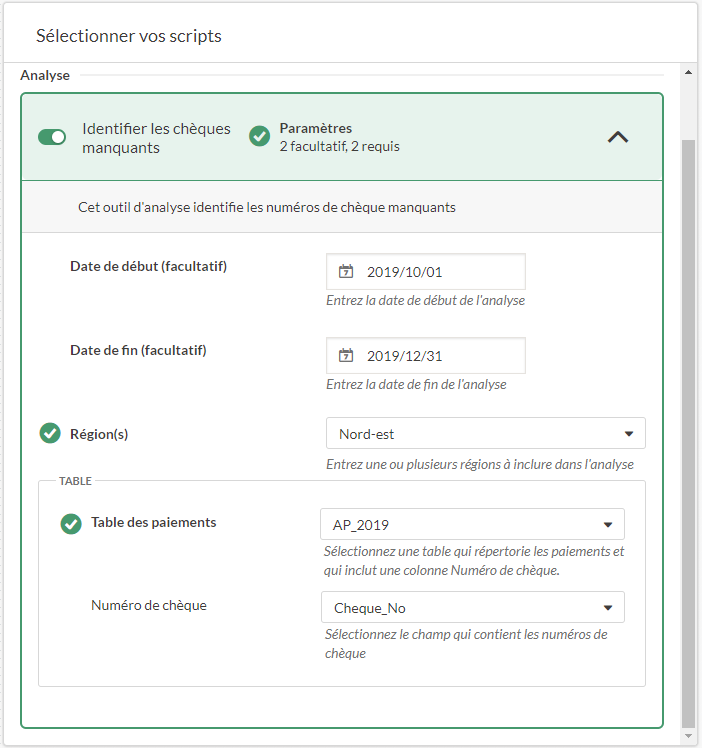
Rôle de chaque balise
Chaque balise d'outil d'analyse de l'exemple d'en-tête d'outil d'analyse ci-dessus exécute une tâche spécifique lorsqu'un utilisateur planifie ou exécute le script d'outil d'analyse associé dans une application cliente.
| Syntaxe de l'en-tête d'un outil d'analyse | Description |
|---|---|
COMMENT . . . END |
Entoure le bloc de balises d'outil d'analyse. Chaque en-tête d'outil d'analyse doit être entouré d'une commande COMMENT qui commence à la première ligne du script. |
//ANALYTIC |
Crée la configuration de base de l'en-tête d'outil d'analyse, incluant le type et le nom du script d'outil d'analyse. Chaque en-tête d'outil d'analyse doit commencer par une balise //ANALYTIC. |
//TABLE v_table_paiements |
Crée un paramètre d'entrée qui permet à un utilisateur de sélectionner une table de paiements. Comme les noms des tables varient, le nom de la table sélectionnée par l'utilisateur est enregistré dans la variable v_table_paiements. |
//FIELD v_chèque_num |
Crée un paramètre d'entrée qui permet à un utilisateur de sélectionner un champ numéro de chèque dans la table des paiements. Comme les noms des champs varient, le nom du champ sélectionné par l'utilisateur est enregistré dans la variable v_chèque_num. |
//PARAM v_date_début |
Crée un paramètre d'entrée qui permet à un utilisateur de spécifier une date de début pour la plage d'enregistrements analysés. Comme les utilisateurs spécifieront différentes dates de début, la date réelle spécifiée par l'utilisateur est stockée dans la variable v_date_début. |
//PARAM v_date_fin |
Crée un paramètre d'entrée qui permet à un utilisateur de spécifier une date de fin pour la plage d'enregistrements analysés. Comme les utilisateurs spécifieront différentes dates de fin, la date réelle spécifiée par l'utilisateur est enregistrée dans la variable v_date_fin. |
//PARAM v_région |
Crée un paramètre d'entrée qui permet à l'utilisateur de spécifier la ou les régions incluses dans l'analyse. Comme les utilisateurs spécifieront des régions différentes, les régions réelles spécifiées par l'utilisateur sont stockées dans la variable v_région. |
//RESULT TABLE Chèques_Manquants |
Crée un paramètre de sortie qui indique que la table de résultats Chèques_Manquants est mise à la disposition des utilisateurs dans les applications clientes. Les résultats de sortie des scripts, s'ils existent, ne sont pas automatiquement mis à disposition. La disponibilité doit être spécifiée dans l'en-tête d'outil d'analyse. |
//RESULT FILE Chèques_Manquants.xls |
Crée un paramètre de sortie qui indique que la table de résultats Chèques_Manquants est mise à la disposition des utilisateurs dans les applications clientes. Les résultats de sortie des scripts, s'ils existent, ne sont pas automatiquement mis à disposition. La disponibilité doit être spécifiée dans l'en-tête d'outil d'analyse. |
//RESULT LOG |
Indique qu'un fichier journal sort pour les scripts qui s'exécutent correctement. Un fichier journal sort automatiquement en d'échec d'un script. |
Créer un en-tête d'outil d'analyse
Pour construire un en-tête analytique, vous devez connaître à l'avance les entrées et sorties de script dont vous avez besoin. Pour plus d'informations, consultez la section Identifier les entrées et sorties des scripts.
Configurer la configuration de base de l'en-tête d'outil d'analyse
- Ouvrez un nouveau script ou un script existant dans l'Éditeur de script.
- Cliquez sur Modifier l'en-tête d'outil d'analyse
 .
.Le Concepteur d'en-tête d'outil d'analyse s'ouvre.
- Sélectionnez un Type d'outil d'analyse.
Les scripts d'outil d'analyse sont regroupés par type dans Robots, dans le Client Web d'AX et dans la fenêtre App Analyse. Le regroupement guide les utilisateurs dans la séquence des scripts.
- IMPORT : un script qui récupère les données d'une source de données.
- PREPARE : un script qui transforme des données brutes de façon à les adapter à l'analyse.
- ANALYSIS : un script qui effectue une analyse sur les données.
- Indiquez le Nom de l'outil d'analyse.
Remarque
Les noms des scripts d'outil d'analyse d'un même projet Analytics doivent être uniques.
Le nom identifie le script d'outil d'analyse dans les applications clientes. Le nom du script d'outil d'analyse est distinct du nom du script que vous spécifiez dans Analytics lorsque vous créez le script à l'origine.
- Décidez de conserver ou non un fichier journal pour les scripts réussis :
- Activer le fichier journal un fichier journal sort automatiquement lorsque le script s'exécute correctement
- Désactiver le fichier journal un fichier journal ne sort pas lorsque le script s'exécute correctement
Indépendamment du paramètre Conserver le fichier journal, un fichier journal sort automatiquement en cas d'échec du script.
Astuce
Pour personnaliser le nom du fichier journal pour les scripts réussis, utilisez la balise RESULT LOG.
Ajouter d'autres balises d'outil d'analyse
Après avoir configuré la configuration de base de l'en-tête d'outil d'analyse, vous pouvez ajouter autant de balises d'outils d'analyse supplémentaires que vous le souhaitez.
Vous pouvez ajouter des balises dans n'importe quel ordre.
- Dans le Concepteur d'outil d'analyse, cliquez sur Ajouter une balise.
- Sélectionnez un Type de balise.
- Pour configurer la balise, remplissez tous les champs obligatoires de la section Configuration des balises et tous les champs facultatifs dont vous avez besoin.
Le guide de configuration des balises est intégré dans la section de configuration de chaque balise.
Pour obtenir des informations détaillées sur la syntaxe des en-têtes d'outils d'analyse et pour obtenir la liste complète des balises d'outils d'analyse, consultez la section En-têtes des outils d'analyse et balises.
- Répétez le processus pour chaque balise supplémentaire dont vous avez besoin dans l'en-tête d'outil d'analyse.
- Cliquez sur Enregistrer lorsque vous avez terminé.
Valider les en-têtes des outils d'analyse
Après avoir ajouté un en-tête d'outil d'analyse à un ou plusieurs scripts, utilisez des outils dans Analytics pour valider sa syntaxe afin de vous assurer qu'elle est correcte. Effectuez la validation avant de transmettre des scripts à Robots ou de compresser les Apps Analyse pour éviter tout échec des scripts d'outil d'analyse lors de leur exécution.
Un outil valide les en-têtes d'outil d'analyse individuels au niveau du script. L'autre outil valide tous les en-têtes d'outils d'analyse d'un projet à la fois. Les deux types de validation se concentrent sur différentes choses.
Valider un en-tête d'outil d'analyse individuel
La validation au niveau du script d'un en-tête d'outil d'analyse se concentre sur la syntaxe des balises d'outils d'analyse individuelles et signale les erreurs avec les numéros de lignes correspondants.
- Ouvrez le script contenant l'en-tête de l'outil d'analyse.
- Dans la barre d'outils Éditeur de script, cliquez sur Valider un en-tête d'outil d'analyse
 .
.Un message s'affiche pour vous indiquer si l'en-tête de l'outil d'analyse est valide ou bien pour signaler une erreur et le numéro de la ligne où elle se trouve.
- Si l'en-tête de l'outil d'analyse contient une erreur, corrigez-la, puis cliquez à nouveau sur Valider l'en-tête de l'outil d'analyse
 pour vous assurer qu'il n'y a pas d'autre erreur.
pour vous assurer qu'il n'y a pas d'autre erreur.Astuce
Si la nature de l'erreur n'est pas apparente, en fonction du message d'erreur, examinez la rubrique d'aide relative à la balise d'analyse associée. Comparez attentivement la syntaxe indiquée dans la rubrique à la syntaxe se trouvant à la ligne de l'en-tête de l'outil d'analyse. Des erreurs peuvent provenir de différences secondaires dans la syntaxe de l'en-tête de l'outil d'analyse.
Valider tous les en-têtes d'outils d'analyse dans un projet
La validation au niveau d'un projet des en-têtes d'outils d'analyse contrôle les deux éléments suivants :
- l'existence d'au moins un en-tête d'outil d'analyse dans le projet
- l'unicité des noms de plusieurs scripts d'outil d'analyse
Remarque
Le nom du script d'outil d'analyse est le nom indiqué dans la balise ANALYTIC, et non le nom du script dans l'onglet Aperçu du Navigateur.
La validation au niveau du projet s'effectue automatiquement lorsque vous transmettez des scripts à Robots. Vous pouvez aussi effectuer la validation manuellement si vous ajoutez le bouton Vérifier les scripts ![]() à la barre d'outils Analytics.
à la barre d'outils Analytics.
- Si besoin, ajoutez le bouton Vérifier les scripts à la barre d'outils Analytics :
- Dans la barre d'outils, double-cliquez sur un endroit vide pour ouvrir la boîte de dialogue Personnaliser la barre d'outils.
- Dans la liste Boutons de barre d'outils disponibles, sélectionnez le bouton Vérifier les scripts, puis cliquez sur Ajouter.
- Dans la liste Boutons actuels de la barre d'outils, sélectionnez le bouton Vérifier les scripts et cliquez sur Haut ou Bas pour modifier son emplacement.
L'ordre des boutons de haut en bas correspond à leurs positions de gauche à droite, dans la barre d'outils.
- Cliquez sur Fermer afin d'enregistrer vos modifications.
- Dans la barre d'outils, cliquez sur Vérifier les scripts
 .
.Un message s'affiche pour vous indiquer si l'en-tête de l'outil d'analyse du projet est valide ou bien pour signaler une ou plusieurs erreurs.
- Si les en-têtes des outils d'analyse contiennent une erreur, corrigez-la, puis cliquez à nouveau sur Vérifier les scripts
 pour vous assurer qu'il n'y a pas d'autre erreur.
pour vous assurer qu'il n'y a pas d'autre erreur.